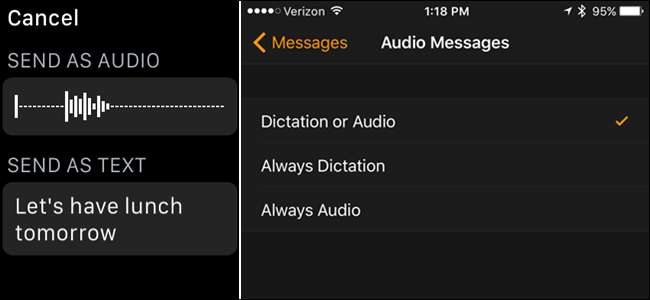
Apple Watch cho phép bạn gửi tin nhắn văn bản bằng giọng nói của bạn thông qua ứng dụng Tin nhắn. Nhưng mỗi khi bạn làm vậy, nó sẽ hỏi bạn muốn gửi tin nhắn dưới dạng văn bản hay dưới dạng bản ghi âm giọng nói. Đây là cách để loại bỏ lời nhắc đó.
Khi sử dụng Apple Watch để gửi tin nhắn văn bản, tôi luôn muốn gửi chúng dưới dạng tin nhắn thông thường – Tôi không bao giờ muốn gửi bản ghi âm giọng nói cho mọi người. Vì vậy, thay vì trả lời lời nhắc này mọi lúc, tôi đã đặt đồng hồ của mình tự động gửi tất cả tin nhắn dưới dạng văn bản. (Tất nhiên, nếu bạn muốn gửi tin nhắn thoại, bạn cũng có thể đặt nó làm điều đó theo mặc định.)
LƯU Ý: Bạn không thể gửi tin nhắn văn bản dưới dạng âm thanh nếu người nhận tin nhắn không có iPhone.
LIÊN QUAN: 15 điều bạn có thể làm với Siri trên Apple Watch
Tùy chọn này phải được thay đổi trên iPhone của bạn, vì vậy hãy nhấn vào ứng dụng “Xem” trên Màn hình chính.

Đảm bảo rằng màn hình “Đồng hồ của tôi” đang hoạt động. Nếu không, hãy nhấn vào biểu tượng “Đồng hồ của tôi” ở cuối màn hình.
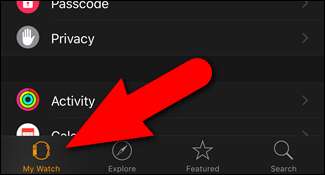
Trên màn hình “Đồng hồ của tôi”, hãy nhấn vào “Tin nhắn”.
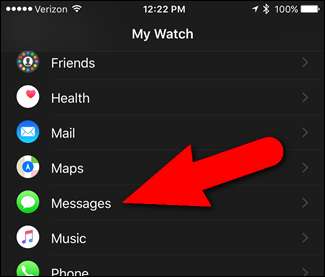
Nhấn vào “Tin nhắn âm thanh” trên màn hình “Tin nhắn”. Tùy chọn hiện được chọn hiển thị ở bên phải của “Tin nhắn âm thanh”.
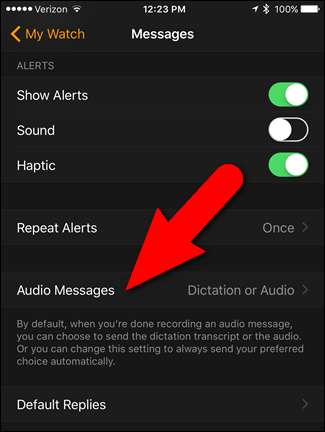
Trên màn hình “Tin nhắn âm thanh”, hãy nhấn vào “Luôn đọc chính tả” để luôn gửi tin nhắn văn bản của bạn dưới dạng văn bản hoặc “Luôn âm thanh” để luôn gửi chúng dưới dạng âm thanh. Như tôi đã đề cập, tôi luôn gửi tin nhắn của mình dưới dạng văn bản, vì vậy tôi nhấn vào “Luôn đọc chính tả”.
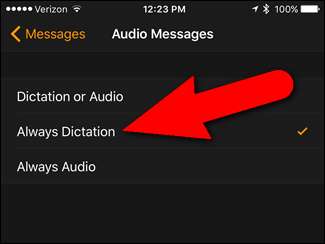
Giờ đây, bạn có thể tạo một tin nhắn văn bản mới trên đồng hồ của mình và bạn sẽ không thấy màn hình “Gửi dưới dạng âm thanh / Gửi dưới dạng văn bản”. Định dạng thích hợp được tự động chèn vào tin nhắn văn bản của bạn.
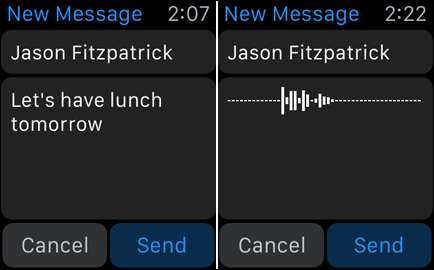
Vì vậy, bây giờ bạn có thể tiết kiệm cho mình một chút thời gian nếu bạn luôn gửi tin nhắn văn bản ở cùng một định dạng.






